Gside
Subversion Tips
このページではSubversionとTortoiseSVNの小ネタを随時更新していきます。
TortoiseSVNでファイルに実行権限を与えるには?
TortoiseSVNでリポジトリのURLが変わった場合
TortoiseSVNでプロクシ経由でリポジトリに接続するには
編集時にロックの取得を必須にするには
TortoiseSVNでファイルに実行権限を与えるには?
ファイルのプロパティで変更する事ができます。
ファイルを選択して右クリックメニューからプロパティを選択します。
プロパティ表示後にSubversionタブを選択すると以下の画面が表示されます。
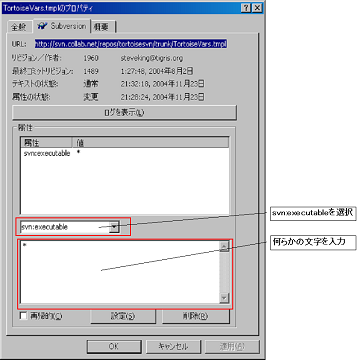
プロパティの変更
|
選択したファイルに実行権限を与えたい場合は、上の画面のようにリストボックスに"svn:executable"を選択し、 下のテキストボックスには何でも良いので値を入力します。 以上でファイルに実行権限が付与されます。
TortoiseSVNでリポジトリのURLが変わった場合
何らかの理由でリポジトリのURLが変更された場合、TortoiseSVNの設定を変更し、コミットや
更新を行う先のURLを変更する必要があります。
この場合、TortoiseSVNの右クリックメニューで現れる「再配置」を行うことで、URLを変更する
ことができます。
URLを変更したい作業ディレクトリを選択し、右クリックすると左下の画像のような
右クリックメニューが現れます。
「再配置」を実行し右下の画像のようなダイアログが現れたら、変更後のURLを入力します。
|
プロパティの変更
|
再配置
|
例ではリポジトリのURLをhttp://svn.collab.net/repos/tortoisesvn/trunkからhttp://example.com/repos/tortoisesvn/trunkに変更しています。
TortoiseSVNでプロクシ経由でリポジトリに接続するには
ネットワークの構成上,プロクシを経由してリポジトリに接続する場合には,設定を行う必要が
有ります。
右クリックすると現れる右クリックメニューで「設定」を実行します。するとダイアログが表示されるので、「ネットワーク」タブを選択してプロクシのアドレスとポートを 設定します。
|
右クリックメニュー
右クリックメニューの「設定」を実行します。 |
|
ネットワークの設定
サーバーアドレスとポート(必要であればユーザーとパスワード)を入力します。 |
例ではプロクシのサーバーのアドレスを192.168.1.1,ポートを8080と設定しています。
編集時にロックの取得を必須にするには
Subversion バージョン1.2以降ではロック機能を使うことができます。
ロックを取得せずに編集、コミットする事も可能ですが、編集する場合は必ずロックを取得するように
設定する事も可能です。
この設定により、編集後、コミットしようとしたら他の人にロックされていた
という事が無いようにすることが出来ます。
設定を行いたいファイルを選択し、右クリックメニューでプロパティを選びます。
下の例のように、リストボックスから svn:needs-lock を選び、下のテキストボックスには
何でも良いので文字を入力すれば設定完了です。
|
svn:needs-lockの設定
右クリックメニューの「プロパティ」を実行します。 |
|
svn:needs-lockの設定後
|
| Index |
|
Subversionのインストールと設定(Apache編) Subversionのインストールと設定(svnserve編) TortoiseSVNのインストールと設定 TortoiseSVNの使い方 Subversion Tips |